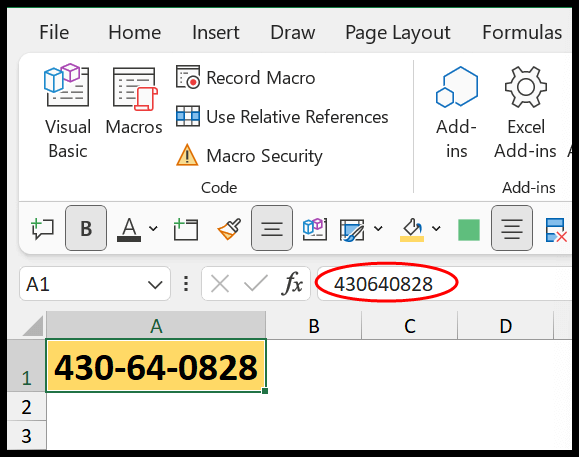Comment supprimer les tirets dans Excel ?
Il existe quelques formes de données où vous pourriez avoir des tirets entre les deux. Par exemple, un numéro SNN, des dates et des numéros de portable. Maintenant, dans Excel, il existe plusieurs façons avec des formules que vous pouvez utiliser pour supprimer ces tirets de ces valeurs.
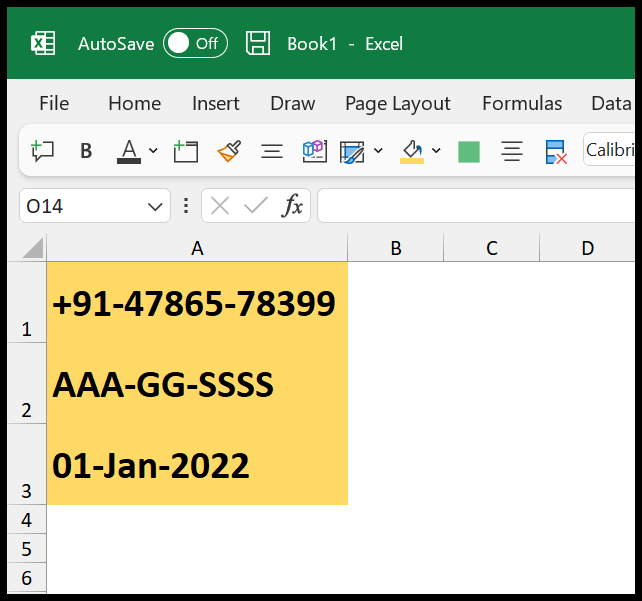
Dans ce didacticiel, nous examinerons différentes méthodes que nous pouvons utiliser pour supprimer les tirets des valeurs dans Excel.
Supprimer les tirets d’un SSN (numéro de sécurité sociale)
- Tout d’abord, dans la cellule B2, entrez « SUBSTITUTE(« .
- Après cela, dans le premier argument, faites référence à la cellule où vous avez le SSN.
- Ensuite, entrez un tiret en utilisant des guillemets doubles.
- Maintenant, pour le troisième argument, entrez une valeur vide en utilisant des guillemets doubles.
- À la fin, entrez les parenthèses fermantes et appuyez sur Entrée pour obtenir le résultat.
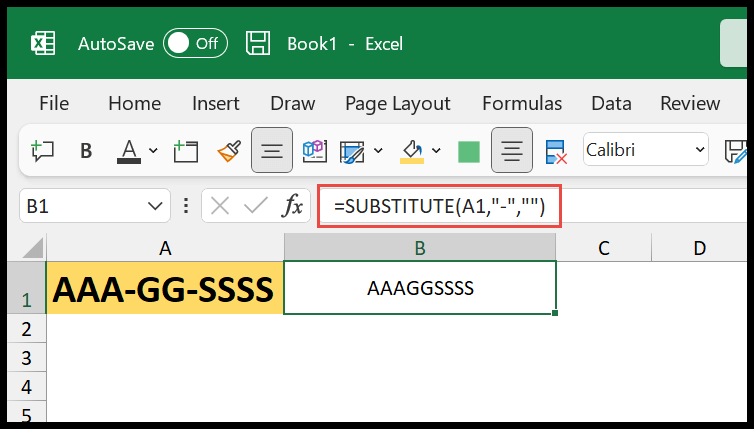
=SUBSTITUTE(A1,"-","")Une fois que vous entrez la formule, vous obtiendrez une valeur sans tirets dans la cellule
Mais je vous suggère d’appliquer le format SSN chaque fois que vous entrez le SSN dans Excel. Cela n’ajoutera pas de tirets à la valeur mais c’est un format avec des tirets.
Options de format de cellule ⇢ Nombres ⇢ Spécial ⇢ Numéro de sécurité sociale.
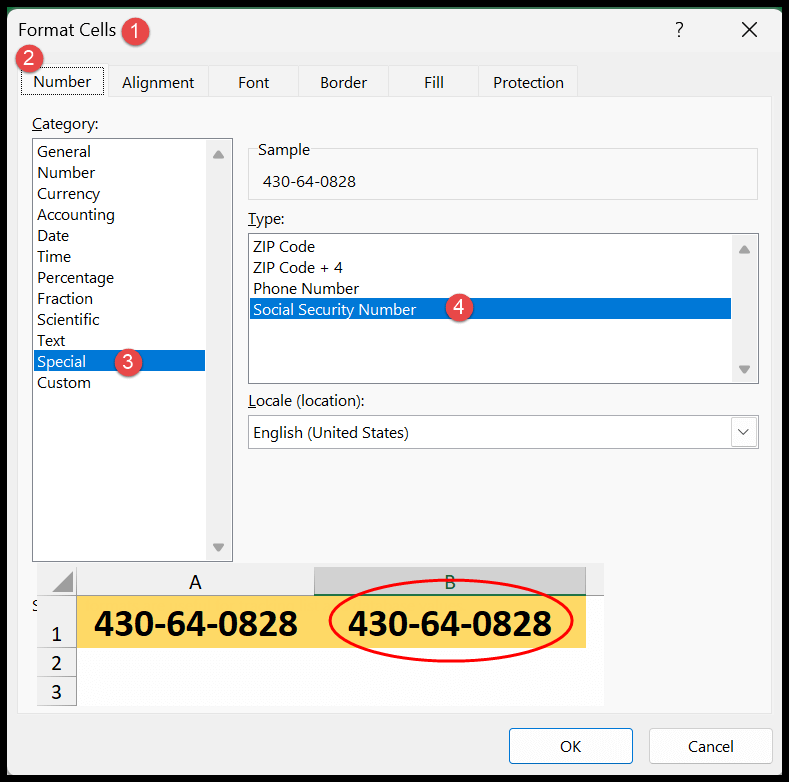
Utiliser Rechercher et remplacer pour supprimer les tirets dans Excel
- Tout d’abord, sélectionnez la plage de cellules à partir de laquelle vous souhaitez supprimer les tirets.
- Ensuite, ouvrez l’option Rechercher et remplacer en utilisant le raccourci clavier Ctrl + H .
- Après cela, entrez un tiret dans le champ Rechercher.
- Maintenant, dans le remplacer par, n’entrez rien.
- À la fin, cliquez sur Remplacer tout.
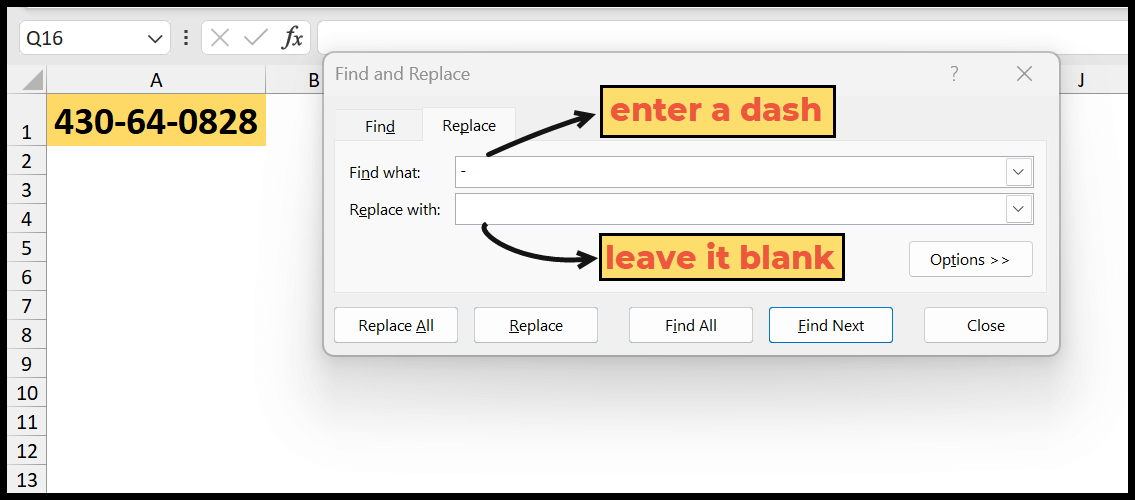
Au moment où vous cliquez sur le bouton « Remplacer tout », il remplacera les tirets de toutes les cellules sélectionnées. Et si vous ne sélectionnez aucune cellule, cela supprimera les tirets de toute la feuille de calcul.
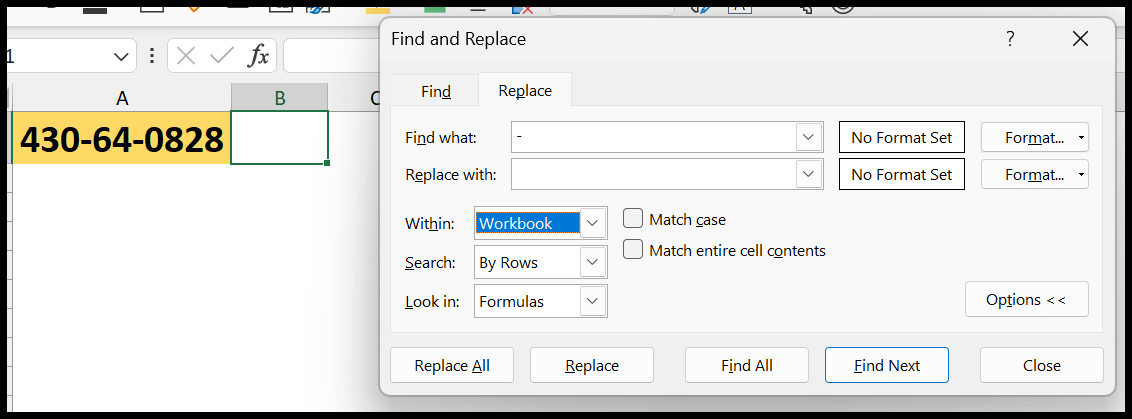
Cliquez sur le bouton Options et sélectionnez le classeur dans le menu déroulant « Dans » pour supprimer les pointillés de l’ensemble du classeur.
Utilisez les codes VBA pour supprimer tous les tirets
Vous pouvez également exécuter un code VBA pour supprimer les tirets des cellules sélectionnées. Ci-dessous vous avez le code que vous pouvez utiliser.
Sub remove_dashes()
Dim iCell As Range
For Each iCell In Selection.Cells
iCell.Value = Replace(iCell, "-", "")
Next iCell
End SubPour utiliser ce code : sélectionnez la plage de cellules ou une seule cellule et exécutez le code.
Mais si vous souhaitez supprimer les tirets et appliquer le format du numéro de sécurité sociale aux cellules sélectionnées, vous pouvez utiliser le code ci-dessous au lieu de celui ci-dessus.
Sub remove_dashes()
Dim iCell As Range
For Each iCell In Selection.Cells
iCell.Value = Replace(iCell, "-", "")
iCell.NumberFormat = "000-00-0000"
Next iCell
End SubIl supprimera les tirets du nombre mais appliquera également le format SSN aux valeurs, comme vous pouvez le voir dans l’exemple suivant.